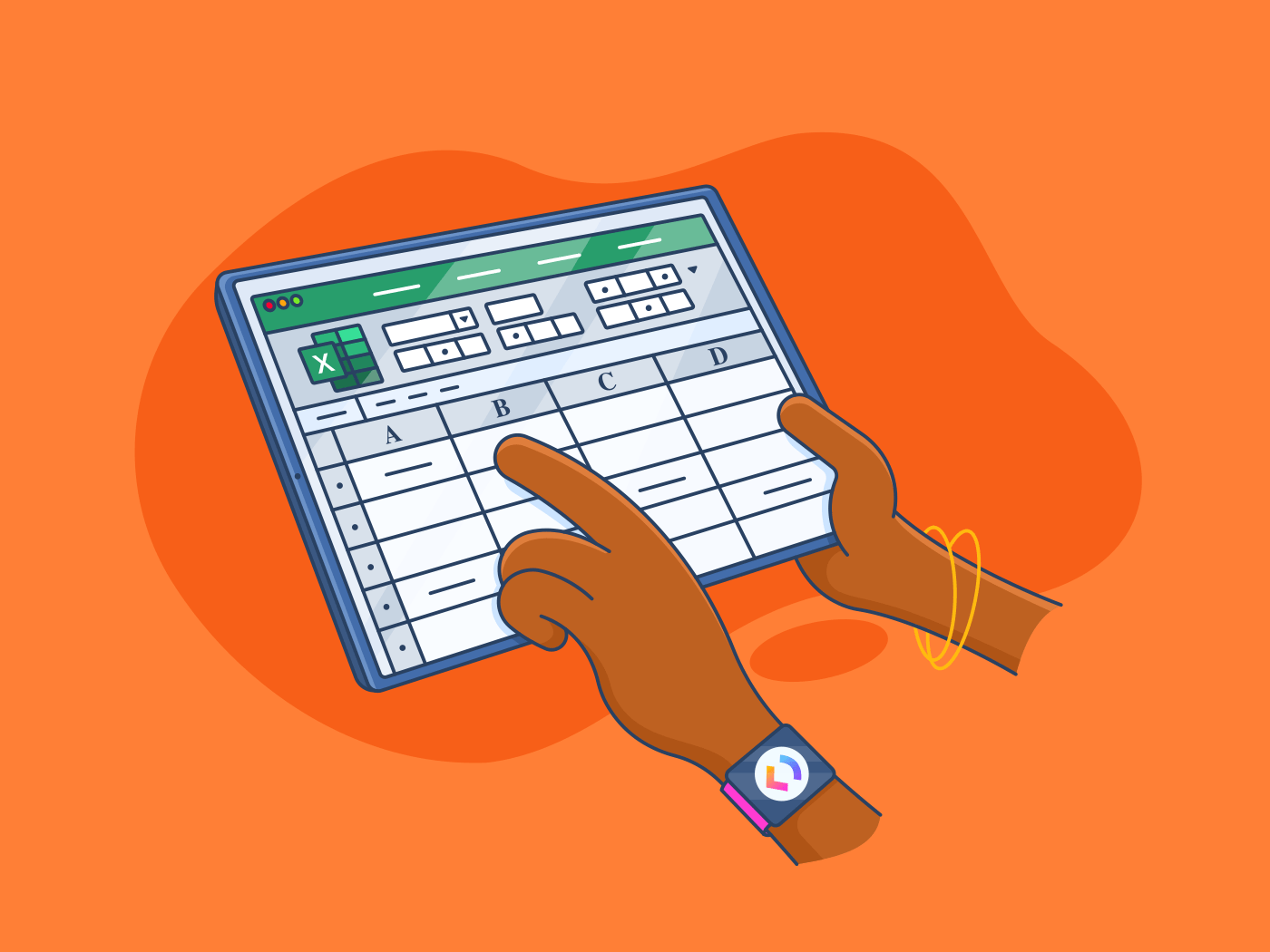متوسط وقت إنتاجية الموظف العادي هو مجرد 2 ساعة و53 دقيقة في اليوم الواحد
لذا، إذا كنت تبحث عن طريقة فعالة وقابلة للتخصيص لتنظيم جدولك الزمني وزيادة الإنتاجية في الوقت المتاح لك، فإن Microsoft Excel يمكنه مساعدتك!
تعد جداول بيانات Excel، بفضل قدراتها المتعددة الاستخدامات، أداة قوية لإنشاء جداول زمنية مخصصة. في هذا المنشور، سوف نستكشف فن صياغة جدول زمني في Excel، مع إرشادات خطوة بخطوة وقوالب قابلة للتنزيل لتبسيط العملية. 🎯
كيفية إنشاء جدول زمني في Excel
سواءً كنت محترفًا أو شخصًا يتطلع إلى تبسيط عملك اليومي، سيساعدك هذا الدليل المفصل خطوة بخطوة على إنشاء جدول زمني مخصص جدول زمني قائم على القالب في Microsoft Excel.
من إعداد الكتل الزمنية الأساسية إلى إضافة تفاصيل مثل المواعيد النهائية والأولويات، يمكنك إنشاء تمثيل مرئي لخططك يساعدك على البقاء منظماً ومنتجاً.
الخطوة 1: تنزيل قالب
هل أنت مستعد لتتعلم كيفية إنشاء جدول زمني في Excel؟ إليك كيفية البدء:
- قم بتنزيل قالبقالب الجدول الأسبوعي من قائمة "المزيد من القوالب" في Microsoft Excel

عبر مايكروسوفت إكسل
- انقر على 'إنشاء'، وسيتم فتح القالب في Microsoft Excel
- إذا رأيت شعار "عرض محمي"، انقر على "تمكين التحرير" يتيح لك ذلك إجراء تغييرات وإضافة معلوماتك

الخطوة 2: املأ التواريخ والوقت
الآن، دعنا نملأ الفراغات:
- تاريخ بداية الأسبوع: أدخل تاريخ يوم الأحد الذي يبدأ أسبوعك (شيء مثل 09/01/24)

- وقت بدء الجدول الزمني: اكتب الوقت الذي تريد أن تبدأ فيه يومك (لنقل 9:00 صباحًا). إذا كان في فترة ما بعد الظهر، فقط أضف "مساءً" بعد الوقت (لنقل 2:00 مساءً)

الخطوة 3: تخصيص تفاصيل الحدث الخاص بك
جزء كبير من تعلم كيفية إنشاء جدول زمني في Excel هو تنظيم أحداثك بفعالية:
- حدد موقع الخلية الأولى المحددة للفترة الزمنية لبدء الحدث الخاص بك
- انقر على الخلية واكتب ما ستقوم به
- كرر ذلك لجميع أحداثك على مدار الأسبوع

إليك بعض النصائح المفيدة:
- الأحداث الطويلة؟ انقر على خلية وقت البدء، وأمسك المربع الأخضر الصغير في الزاوية اليمنى السفلية، واسحبه لأسفل لتغطية الوقت بأكمله. ثم، انقر فوق "دمج وتوسيط" لجعلها تبدو أنيقة

- هل تريد نسخ حدث ما؟ فقط انقر فوق الخلية التي تريد نسخها، واضغط على Ctrl+C، ثم انقر فوق المكان الذي تريد نسخ النص إليه، واضغط على Ctrl+V

- لا تنسَ حفظ عملك! لن يقوم Microsoft Excel بحفظ التغييرات تلقائيًا. اضغط على ملف > حفظ أو استخدم مفاتيح الاختصار: Ctrl+S (كمبيوتر شخصي) أو Command+S (ماك)

الخطوة 4: تنسيق القالب
اضبط تخطيط الصفحة ونسق القالب لجعل الجدول أكثر قابلية للقراءة. انتقل إلى علامة التبويب "تخطيط الصفحة" لتعديل الهوامش والاتجاه وحجم الورق.
- أضف الألوان: انقر بزر الماوس الأيمن على خلية، واختر "تنسيق الخلايا"، وانتقل إلى علامة التبويب "تعبئة"، واختر لونًا. يمكنك تلوين الأحداث أو الأوقات أو حتى أيام الأسبوع!
- اجعل الحدود أكثر سمكًا: انقر بزر الماوس الأيمن على خلية، واختر "تنسيق الخلايا"، وانتقل إلى علامة التبويب "الحدود"، واختر نمط خط ولون أكثر سمكًا
للحصول على تحديثات متزامنة، اضغط باستمرار على Ctrl لاختيار عدة خلايا محددة وتطبيق التغييرات مرة واحدة.

💡 نصيحة احترافية: اضغط مع الاستمرار على Ctrl (أو Shift+Option على جهاز Mac) لتحديد عدة خلايا في وقت واحد لإجراء تغييرات متزامنة.
وها أنت ذا! جدولك الأسبوعي المخصص في Excel. مع القليل من الألوان والتنسيق، سيكون من السهل قراءته واستخدامه. 🗓️
قوالب جدول إكسل الزمني
للبدء على الفور، إليك بعض قوالب جداول Excel التي يمكنك تجربتها:
1. قالب مخطط الجدول الأسبوعي من Microsoft 365
نظم أسبوعك مع هذا القالب القابل للتخصيص قالب مخطط الجدول الأسبوعي من Microsoft 365 وحدد فترة زمنية فعالة لمهامك. مصمم في Excel، يجمع هذا القالب بين التقويم وقائمة المهام للتخطيط الفعال.

عبر مايكروسوفت 365 يمكنك تخصيص القالب بسهولة باستخدام نصوص وصور وخيارات تنسيق مختلفة. عزز جدولك الزمني بصور مرئية باستخدام الصور والرسومات والخطوط.
اجعل جدولك أكثر ديناميكية باستخدام الرسوم المتحركة أو الانتقالات أو مقاطع الفيديو. شارك خططك بسرعة وسهولة مع الآخرين.
📌 📌مثال: يمكن لمدير المشروع استخدام هذا القالب لتحديد الأهداف الأسبوعية وتفويض المهام، مما يضمن سلاسة التقدم وإنجاز المشروع في الوقت المناسب.
يمكن للمحترفين استخدام هذا القالب من أجل:
- تحديد الأهداف والمهام الأسبوعية للحفاظ على التنظيم والإنتاجية
- تعيين المهام لأعضاء الفريق استناداً إلى عبء العمل والأولويات
- تتبع التقدم المحرز في المهام وتحديد أي مشاكل محتملة
- البقاء على رأس المواعيد النهائية والتأكد من اكتمال المشروع في الوقت المحدد
2. قالب جدول مناوبات الموظفين من Microsoft 365 قالب جدول مناوبات الموظفين من Microsoft 365 يقدم حلاً شاملاً لإدارة جداول مناوبات الموظفين لديك.

عبر مايكروسوفت 365 يوفر نظرة عامة أسبوعية التقويم المستند إلى Excel من الاثنين إلى الأحد، مع حساب إجمالي ساعات عمل الموظفين تلقائيًا. القالب قابل للتخصيص بدرجة كبيرة، مما يسمح لك بإضافة موظفين أو حذفهم بسهولة، وتعديل أوقات المناوبات، وتعديل التخطيط.
لتعزيز الجاذبية المرئية والمشاركة، يمكنك تخصيص القالب بصور وخطوط ورسومات مختلفة. بالإضافة إلى ذلك، يمكنك دمج الرسوم المتحركة أو الانتقالات أو مقاطع الفيديو لإنشاء عرض تقديمي ديناميكي وجذاب.
بمجرد الانتهاء من جدولك الزمني، يمكنك مشاركته بسرعة مع فريقك أو نشره عبر الإنترنت لسهولة الوصول إليه.
📌 📌مثال: يمكن لمحترفي الموارد البشرية استخدام هذا لتعيين المناوبات وتتبع ساعات عمل الموظفين مع منع الإفراط أو التفريط في استخدام الموظفين.
يمكنك أيضًا:
- تخصيص أعضاء الفريق للمهام بناءً على توافرهم وخبراتهم
- التأكد من أن أعضاء الفريق غير مثقلين أو غير مستغلين بشكل زائد أو ناقص
- تتبع ساعات عمل أعضاء الفريق وحساب تكاليف العمالة
- تحديد المجالات التي يمكن فيها تحسين الموارد وتقليل الهدر
3. قالب الجدول اليومي من مايكروسوفت 365
قالب قالب الجدول اليومي من Microsoft 365 يجعل إدارة الوقت أمراً سهلاً. فهو يسمح لك بإنشاء جدول عملك للأسبوع بأكمله. كما يتيح لك هذا القالب سهل الاستخدام تحديد الفواصل الزمنية وترتيب أولويات مهامك اليومية بسلاسة.

عبر مايكروسوفت 365 يتيح لك القالب بدء يومك في أي وقت وتعيين فترات زمنية تناسب احتياجاتك. ما عليك سوى تنزيل القالب وإرساله إلى هاتفك أو جهازك اللوحي وتولي مسؤولية التخطيط اليومي.
هذا القالب سهل الاستخدام وقابل للتخصيص بالكامل. يمكنك تعديل النص والصور والمزيد بسهولة. استكشف آلاف الصور والرسومات والخطوط لإضافة لمستك الشخصية.
📌مثال: يمكن للمهنيين المشغولين تخطيط الاجتماعات وتحديد أولويات المهام وتتبع التقدم اليومي.
اجعلها فعالة وجذابة بصريًا باستخدام الرسوم المتحركة أو الانتقالات أو مقاطع الفيديو. إذا كنت تعتمد على Excel لإدارة المشاريع يمكنك استخدامه من أجل:
- تنظيم مهامك اليومية وترتيب الأنشطة حسب الأولوية
- تعيين المهام لأعضاء الفريق بناءً على توافرهم وأولوياتهم
- تتبع تقدم المهام على مدار اليوم
- البقاء على رأس المواعيد النهائية والتأكد من إنجاز المهام في الوقت المحدد تنزيل هذا القالب
4. مخطط مشروع جانت من مايكروسوفت 365
مايكروسوفت 365 قالب مخطط مشروع جانت مصمم على غرار نموذج مخطط جانت الشهير وهو أداة مفيدة لإدارة المشاريع.

عبر مايكروسوفت 365 إنه يمثل بصرياً الجدول الزمني للمشروع، ويوضح تواريخ بدء كل مهمة ومدتها وحالتها الحالية. يمكنك مشاركة هذا القالب مع فريقك لإبقاء الجميع على اطلاع ومسؤولية.
📌مثال: يمكن لفريق التسويق تحديد مهام إطلاق منتج، وإبقاء الجميع على علم بالمواعيد النهائية والتقدم المحرز.
سواءً كان مشروعك كبيرًا أو صغيرًا، قصيرًا أو طويل الأجل، يمكن تخصيص هذا القالب بسهولة ليناسب احتياجاتك. يمكنك:
- تحديد المهام، وتعيين المواعيد النهائية، وتحديد التبعيات
- مراقبة حالة المهام، وتحديد التأخيرات، وإعادة تخصيص الموارد
- المشاركة مع الفريق، وتسهيل الاجتماعات، ومعالجة المخاوف
- تخصيص الموارد، وتحسين الاستخدام، وتجنب التخصيص الكلي للموارد
- مراجعة الجدول الزمني في قالب Excel، وتحديد المخاطر، والحفاظ على المرونة
اقرأ أيضًا: كيفية إنشاء جدول زمني للمشروع في Excel (مع القوالب!)
5. تقويم عمل المناوبة من Microsoft 365
يمكنك تنظيم وإدارة جداول مواعيد موظفيك باستخدام قالب تقويم عمل المناوبات بواسطة مايكروسوفت 365.

عبر مايكروسوفت 365 يمكنك إنشاء جداول زمنية لما يصل إلى ثلاث وظائف في السنة ومعرفة الأيام التي يعمل فيها الموظفون بسهولة باستخدام الأيام المرمزة بالألوان.
📌مثال: يمكن لمديري العمليات استخدامه لتنظيم المناوبات وتتبع أي حالات عمل إضافي أو نقص في الاستخدام.
يمكنك أيضًا مشاركة جدولك بسهولة مع الآخرين. يتيح لك هذا القالب أيضًا:
- تصور وتخطيط الورديات باستخدام الأيام المرمزة بالألوان والتخطيط الواضح
- إدارة جداول الموظفين من خلال إدخال معلومات الموظفين والمناوبات المخصصة لهم
- تتبع تقدم المشروع من خلال ربط نوبات عمل محددة بمهام المشروع
- تحديد حالات العمل الإضافي أو نقص الاستخدام. يمكن استخدام هذه المعلومات لإجراء تعديلات على الجدول الزمني أو عبء العمل
- إنشاء جداول نوبات العمل بسرعة وكفاءة، مما يوفر الوقت والجهد
اقرأ أيضًا: 25 خدعة وحيلة في Excel لتعزيز إنتاجيتك في عام 2024
قيود إنشاء جدول زمني في Excel
في حين أن مايكروسوفت إكسل هو برنامج متعدد الاستخدامات, أداة مجانية لصنع الجداول الزمنية لها بعض القيود. مثل العديد من تطبيقات Microsoft Office الأخرى، فهي تعاني من:
- التعقيد: يصبح مرهقًا في إدارة الجداول المعقدة ذات التبعيات والقيود والمتغيرات المتعددة، مما يتطلب إدخالًا وحسابات يدوية تستغرق وقتًا طويلاً وعرضة للأخطاء
- الافتقار إلى الميزات المتخصصة: لا يقدم أدوات متخصصة مثل تتبع الأهداف أو إدارة المهام أو تتبع الوقت، مما يحد من فعالية المشاريع الكبيرة أو الأكثر تعقيدًا
- محدودية التعاون: يفتقر إلى ميزات التعاون المدمجة مثل التحديثات في الوقت الحقيقي أو التحكم في الإصدار أو تعيينات المهام، مما يجعله أقل فعالية للمشاريع الجماعية
- سلامة البيانات: يمكن أن تتعرض للخطر إذا لم يتم الحفاظ على الجدول الزمني بعناية وتحديثه بانتظام، مما يؤدي إلى عدم دقة التخطيط والتنفيذ
- قابلية محدودة للتوسع: يكافح للتعامل مع عبء العمل المتزايد بكفاءة مع زيادة حجم المشروع وتعقيده، مما يؤدي إلى مشاكل في الأداء وصعوبات في إدارة كميات كبيرة من البيانات
لا عجب أن العديد من المستخدمين يبحثون عن بدائل لبرنامج Excel للجدولة، مثل تقويم Google وغيره. في الواقع، لدينا خيار يتفوق على المنافسين بأميال - تابع القراءة.
ابدأ جدولة المهام باستخدام ClickUp
على عكس Excel، وهو رائع للأرقام ولكنه يفتقر إلى العمق اللازم للمشاريع المعقدة, انقر فوق وهي أداة متعددة الاستخدامات لإدارة المشاريع، تم تصميمها خصيصًا لمعالجة المهام والتبعيات والمهام الفرعية بسهولة.
وهو عبارة عن مساحة عمل مرئية يمكن أن تعمل كبرنامج جدولة. باستخدامه، يمكنك سحب المهام وإسقاطها بسرعة، وتعيين تواريخ الاستحقاق، وتعيين أعضاء الفريق، وتحسين التواصل والتعاون، وإدارة المشاريع بسهولة .
بالإضافة إلى ذلك، تمنحك أدوات تتبع الوقت وإعداد التقارير المدمجة فيClickUp رؤية واضحة تمامًا لتقدم مشروعك. ومع ميزات مثل التعليقات والإشعارات ومشاركة الملفات، أصبح التعاون أسهل من أي وقت مضى. دايانا ميليفا مديرة الحسابات في شركة بونتيكا سوليوشنز، لديها ما تقوله عن ClickUp:
تحتوي هذه الكتلة على محتوى غير متوقع أو غير صالح.
محاولة استرداد الكتلة
_ تسعى العقول المبتكرة داخل مؤسستنا دائمًا إلى أن تكون أفضل وتبحث باستمرار عن طرق يمكننا من خلالها توفير دقيقة أخرى أو ساعة أخرى، أو حتى يوم كامل في بعض الأحيان. لقد حلّ لنا ClickUp الكثير من المشكلات التي كنا نحاول التعامل معها باستخدام أدوات غير قابلة للتطوير مثل جداول Excel ومستندات Word دايانا ميليفا ، مديرة الحسابات في بونتيكا سوليوشنز
دعنا نستكشف بعض عروض ClickUp الرئيسية التي يمكن أن تعزز بشكل كبير عملية جدولة المهام الخاصة بك:
1. عرض تقويم ClickUp
إن عرض تقويم ClickUp يمثل بصرياً مهامك ومشاريعك ومواعيدك النهائية. إنها أداة مفيدة للبقاء منظماً وضمان عدم تفويت الأحداث المهمة.

تصور سير عمل مهمتك بوضوح مع عرض تقويم ClickUp Calendar View
يمكنك تخصيص طريقة العرض لإظهار المهام من مشاريع أو قوائم أو مجلدات محددة.
هذا ليس كل شيء؛ يمكنك تصفية المهام حسب تواريخ استحقاقها أو أولوياتها أو معايير أخرى. يسمح لك ذلك بالتركيز على المهام الأكثر إلحاحًا أو أهمية في أي وقت.
📌 📌مثال: يقوم منسق التسويق بتخطيط حملات وسائل التواصل الاجتماعي وتتبعها، باستخدام الترميز اللوني للتمييز بين أنواع المنشورات وتعديل الجداول الزمنية باستخدام ميزة السحب والإفلات حسب الحاجة.
تحتوي هذه الميزة أيضًا على:
- خاصية السحب والإفلات: إعادة ترتيب المهام بسهولة وتعديل المواعيد النهائية بمجرد سحبها وإفلاتها على التقويم
- ترميز بالألوان: تعيين ألوان مختلفة للمهام بناءً على الأولوية أو المشروع أو الحالة للتعرف السريع عليها
- تتبع الوقت: دمج تتبع الوقت مع التقويم الخاص بك لمراقبة مدة المهمة والتقدم المحرز بدقة
- أحداث متكررة: إنشاء مهام أو أحداث متكررة للمهام التي تتكرر بانتظام، مثل الاجتماعات اليومية أو اجتماعات الفريق الأسبوعية، وتلقي إشعارات تلقائية لها
- إدارة المناطق الزمنية: إدارة المهام والمواعيد النهائية عبر مناطق زمنية مختلفة للتعاون بفعالية مع الفرق العالمية
- مشاركة التقويم: مشاركة التقويم الخاص بك مع أعضاء الفريق أو العملاء لتحسين الرؤية والتنسيق
- طرق عرض مخصصة: قم بإنشاء طرق عرض مخصصة للتقويم، مثل طريقة عرض الأسبوع أو طريقة عرض الشهر أو طريقة عرض مخطط جانت، لتناسب تفضيلاتك واحتياجاتك الخاصة
2. انقر فوق المهام مهام ClickUp's ClickUp هي جوهر البرنامج. تمثل كل مهمة إجراءً محددًا يجب إكماله.

تابع جميع أنشطتك باستخدام مهام ClickUp Tasks
يمكنك تعيين المهام لأعضاء الفريق، وتعيين تواريخ الاستحقاق، وإضافة مرفقات، وإضافة تعليقات. يمكن تنظيم المهام في قوائم ومجلدات ومشاريع.
تسمح لك هذه البنية الهرمية بإنشاء سير عمل واضح ومنظم لفريقك.
📌 📌مثال: يقوم قائد فريق تطوير البرمجيات بإنشاء مهام لكل مرحلة من مراحل السباق، ويقوم بتعيينها، ويستخدم المهام الفرعية وقوائم المراجعة للتتبع التفصيلي، مع تعليقات تتيح التواصل السلس بين أعضاء الفريق.
يمكن أن تساعدك مهام ClickUp Tasks أيضًا في:
- معلومات مفصلة عن المهام: إنشاء مهام بتفاصيل شاملة، بما في ذلك تواريخ الاستحقاق، وأعضاء الفريق المعينين، ومستويات الأولوية، والحقول المخصصة
- مهام فرعية: تقسيم المهام المعقدة إلى مهام فرعية أصغر وأكثر قابلية للإدارة لتحسين التنظيم والتركيز
- قوائم المراجعة: إنشاء قوائم مراجعة داخل المهام لضمان إكمال جميع الخطوات الضرورية
- التعليقات: التعاون مع أعضاء الفريق عن طريق إضافة تعليقات ومرفقات وانقر فوق @التعليقات إلى المهام
- التبعيات: تحديد التبعيات بين المهام لضمان إكمال المهام بالترتيب الصحيح
- أتمتة المهام: أتمتة المهام المتكررة أو سير العمل باستخدامأتمتة ClickUp's Automation القواعد
- تقادم المهام: تصور عمر المهام لتحديد المهام المتأخرة أو المتقادمة التي تتطلب الاهتمام
3. انقر فوق قالب المخطط اليومي
قالب قالب المخطط اليومي ClickUp هو قالب مصمم مسبقاً يمكنك استخدامه لتخطيط يومك. يتضمن القالب أقساماً للأهداف اليومية والأولويات والمهام والملاحظات.
قالب المخطط اليومي ClickUp
باستخدام هذا القالب، يمكنك إنشاء خطة منظمة ليومك وضمان تركيزك على المهام الأكثر أهمية.
📌 📌مثال: يحدد مصمم جرافيك مستقل الأهداف اليومية، ويحدد أولويات مشاريع العملاء، ويخصص وقتًا للمهام، ويضمن الوفاء بالمواعيد النهائية ودمج تتبع الوقت للساعات المدفوعة.
يحتوي هذا القالب أيضًا على الميزات التالية:
- التخصيص: تخصيص القالب ليشمل أقسامًا ومهام وكتل زمنية محددة
- حظر الوقت: تخصيص مجموعات زمنية محددة لمهام أو أنشطة مختلفة لتحسين الإنتاجية والتركيز
- الأهداف اليومية: حدد أهدافًا يومية وتتبع تقدمك لتبقى متحمسًا وخاضعًا للمساءلة
- تحديد أولويات المهام: تحديد أولويات المهام داخل قوالب المخطط اليومي باستخدام تقنيات مثل مصفوفة أيزنهاور أو طريقة ABCDE
- تكامل تتبع الوقت: دمج تتبع الوقت مباشرة في قوالب مخططك اليومي لمراقبة استخدام وقتك بدقة
- تتبع التقدم: تتبع تقدمك نحو تحقيق أهدافك اليومية وضبط جدولك الزمني حسب الحاجة
- تدوين الملاحظات: قم بتضمين أقسام تدوين الملاحظات في قوالب مخططك اليومي لتسجيل الأفكار أو الأفكار أو عناصر العمل المهمة
4. كليك أب برين ClickUp Brain مساعد الذكاء الاصطناعي في ClickUp، وهو مساعد الذكاء الاصطناعي الخاص ب ClickUp، يقدم مجموعة واسعة من الإمكانيات التي يمكنها تبسيط وتحسين جوانب مختلفة من عملك.

أتمتة جدولة المهام وإدارتها باستخدام ClickUp Brain
يحتوي على ثلاث ميزات- مدير المعرفة بالذكاء الاصطناعي، ومدير مشروع الذكاء الاصطناعي، و كاتب الذكاء الاصطناعي للعمل، والتي يمكنها إنشاء ملخصات للمستندات المطولة، وإنشاء مهام من ملاحظات الاجتماعات، وصياغة رسائل البريد الإلكتروني ومنشورات المدونات، وحتى تلخيص تعليقات المهام.
📌 📌مثال: يستخدم مدير المشروع برنامج ClickUp Brain لإنشاء ملخصات مهام من ملاحظات الاجتماعات، وتحسين جدولة المهام، وتحديد التعارضات المحتملة، وتحسين كفاءة سير العمل.
يساعدك ClickUp Brain أيضًا في:
- اقتراحات ذكية: الاستفادة من الاقتراحات المدعومة بالذكاء الاصطناعي لتحسين جدولة المهام، وتحديد التعارضات المحتملة، والتوصية بسير عمل فعال
- إنشاء المهام تلقائيًا: إنشاء المهام تلقائيًا بناءً على معايير محددة، مثل محتوى البريد الإلكتروني أو ملاحظات الاجتماع
- تحديد الأولويات بذكاء: تحديد أولويات المهام بناءً على عوامل مثل الاستعجال والأهمية والتبعيات
- توصيات ذكية للمهام: تلقي توصيات مدعومة بالذكاء الاصطناعي لتعيين المهام وتواريخ الاستحقاق والتبعيات بناءً على بيانات مشروعك وأدائك السابق
- تحليلات تنبؤية: الاستفادة من التحليلات التنبؤية للتنبؤ بأوقات إنجاز المهام، وتحديد الاختناقات المحتملة، وتعديل الجداول الزمنية بشكل استباقي
- التكامل مع الأدوات الأخرى: دمج ClickUp Brain مع الأدوات والمنصات الأخرى، مثل البريد الإلكتروني والتقويم، لتسهيل مستويات الإنتاجية وتقليل الجهد اليدوي
جدولة المهام بكفاءة باستخدام ClickUp
على الرغم من أن برنامج Excel أداة مألوفة، إلا أن افتقاره إلى الميزات المتخصصة والقدرات التعاونية يمكن أن يعيق الإنتاجية والكفاءة.
إذا كنت تبحث عن حل أكثر قوة، ففكر في منصات إدارة المشاريع مثل ClickUp أفضل تطبيقات الجدولة الذي يقدم مجموعة شاملة من الميزات، بما في ذلك تتبع الوقت، وتخصيص الموارد، والتعاون السلس بين أعضاء الفريق.
من خلال تبني حل مخصص لإدارة المشاريع، يمكنك تحسين الإنتاجية وتبسيط سير عملك وتحقيق أهدافك بشكل أكثر فعالية.
يكمن مستقبل جدولة المهام خارج حدود Excel. اشترك في ClickUp اليوم! 🚀